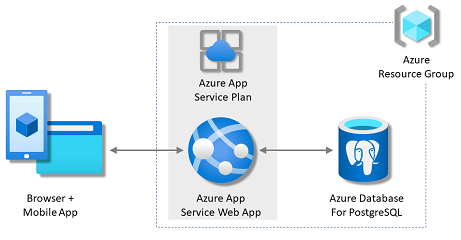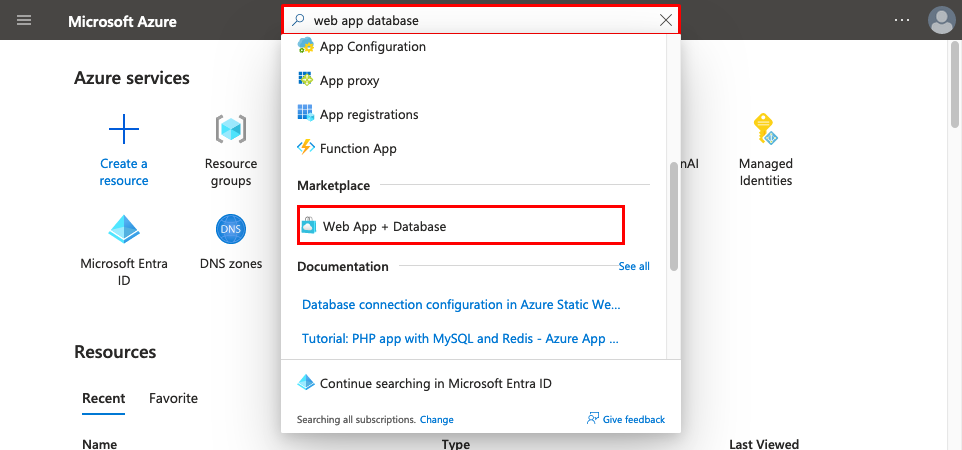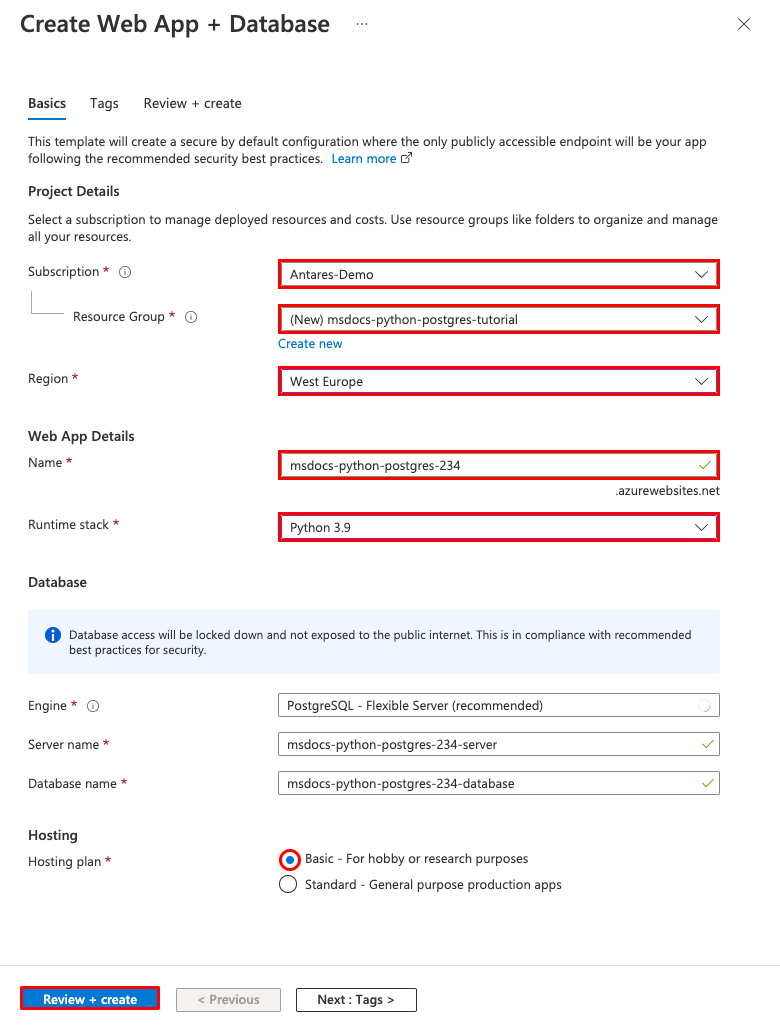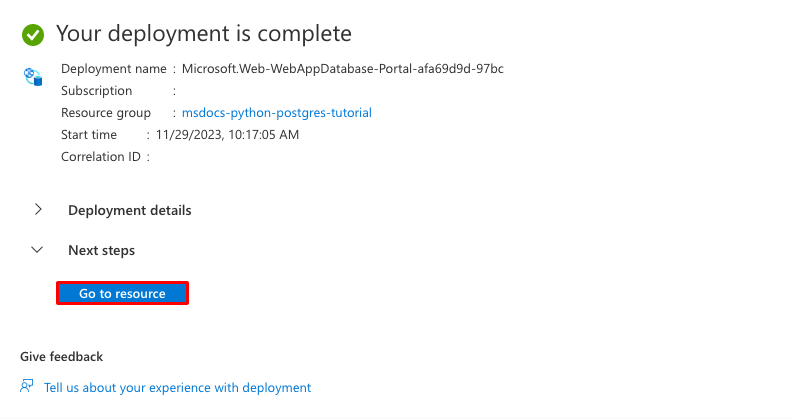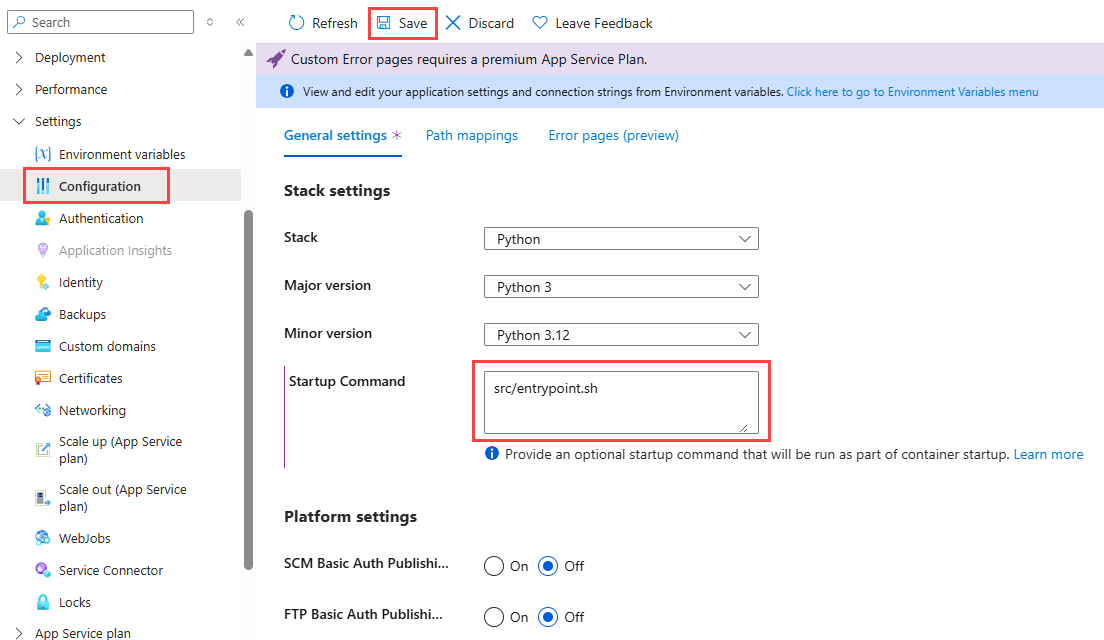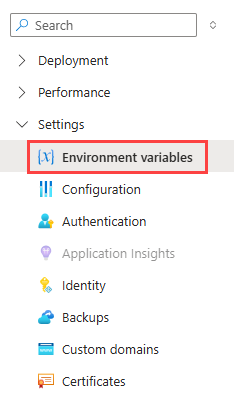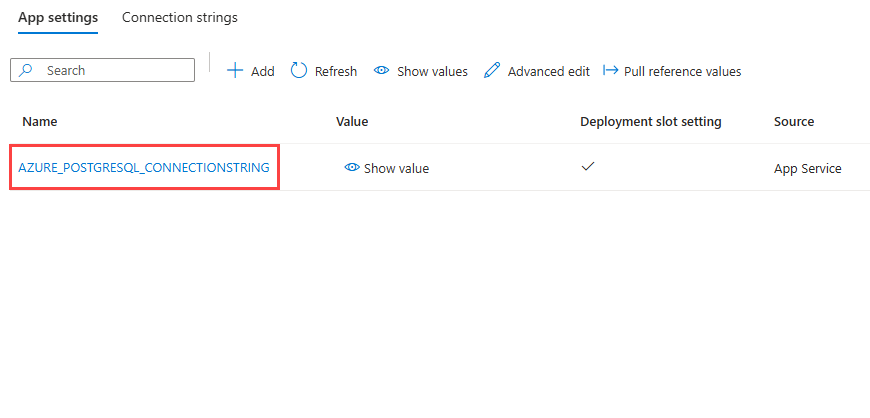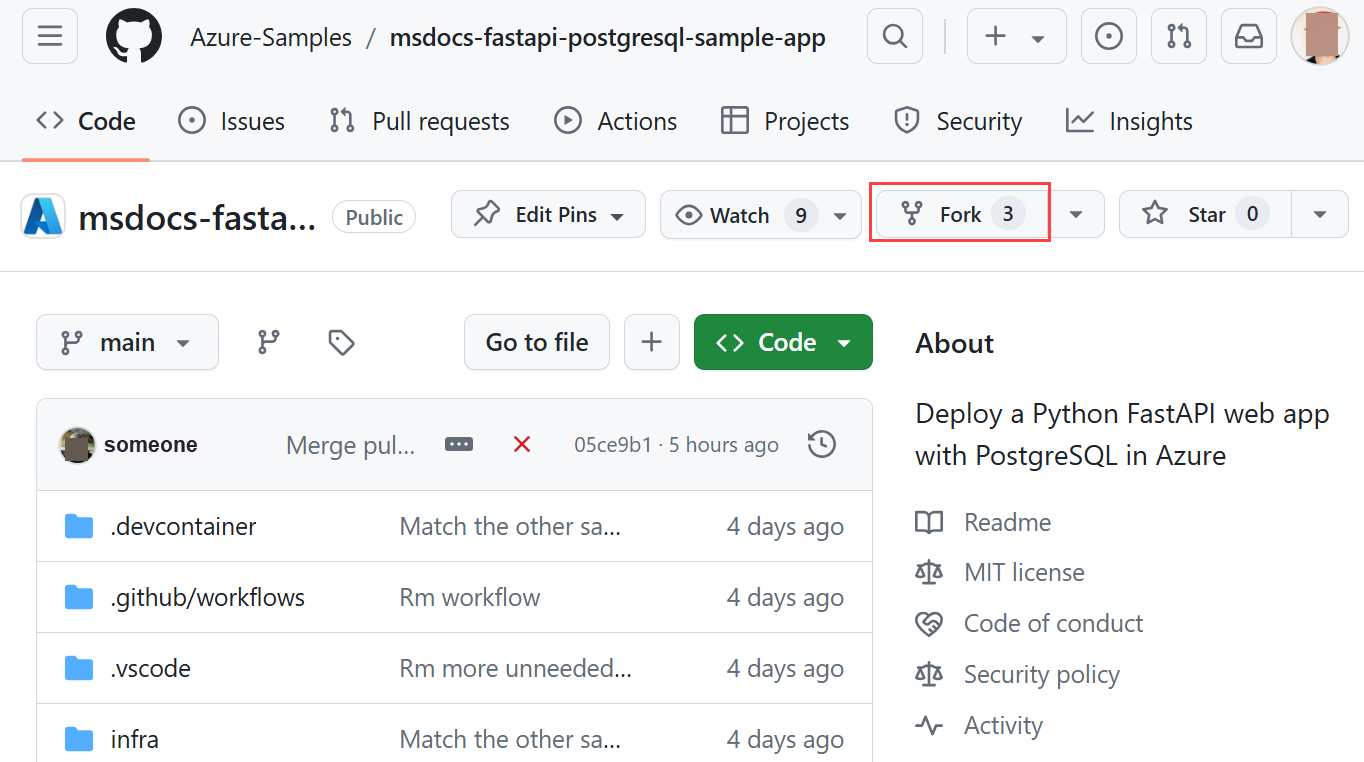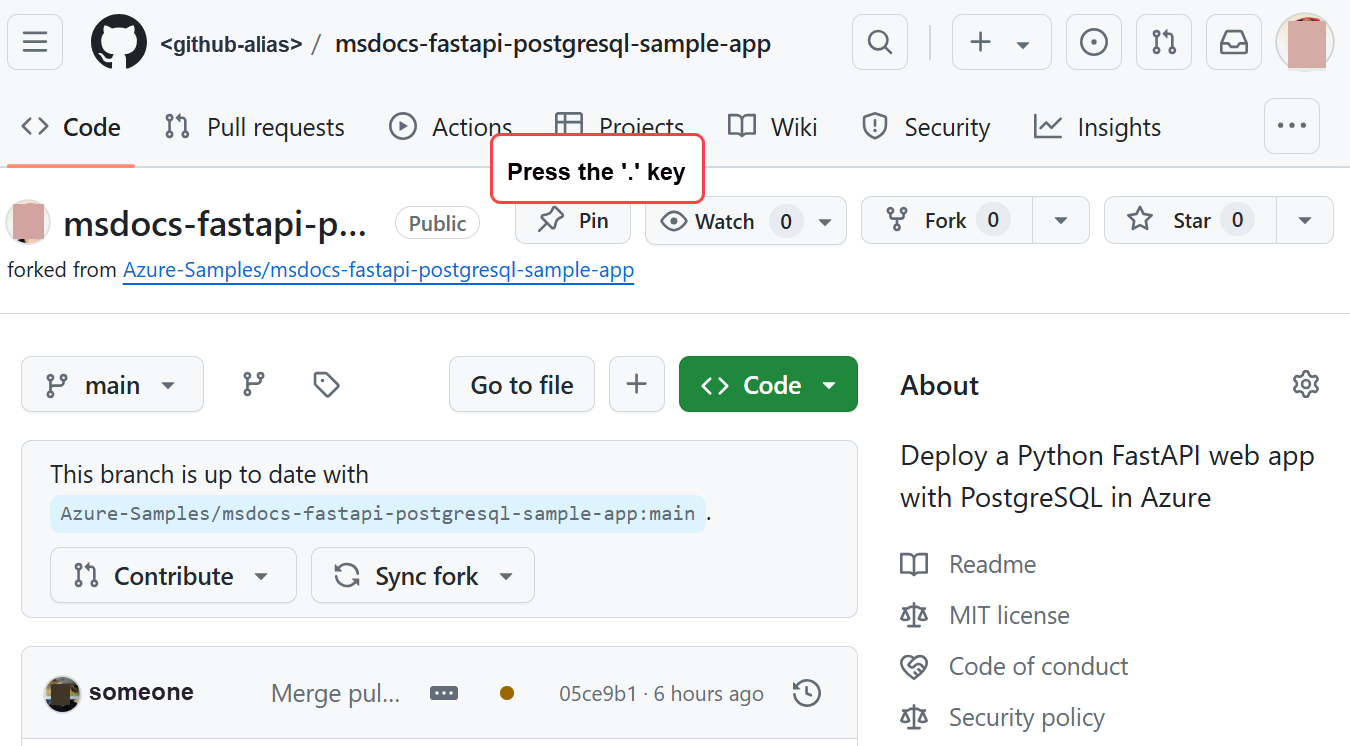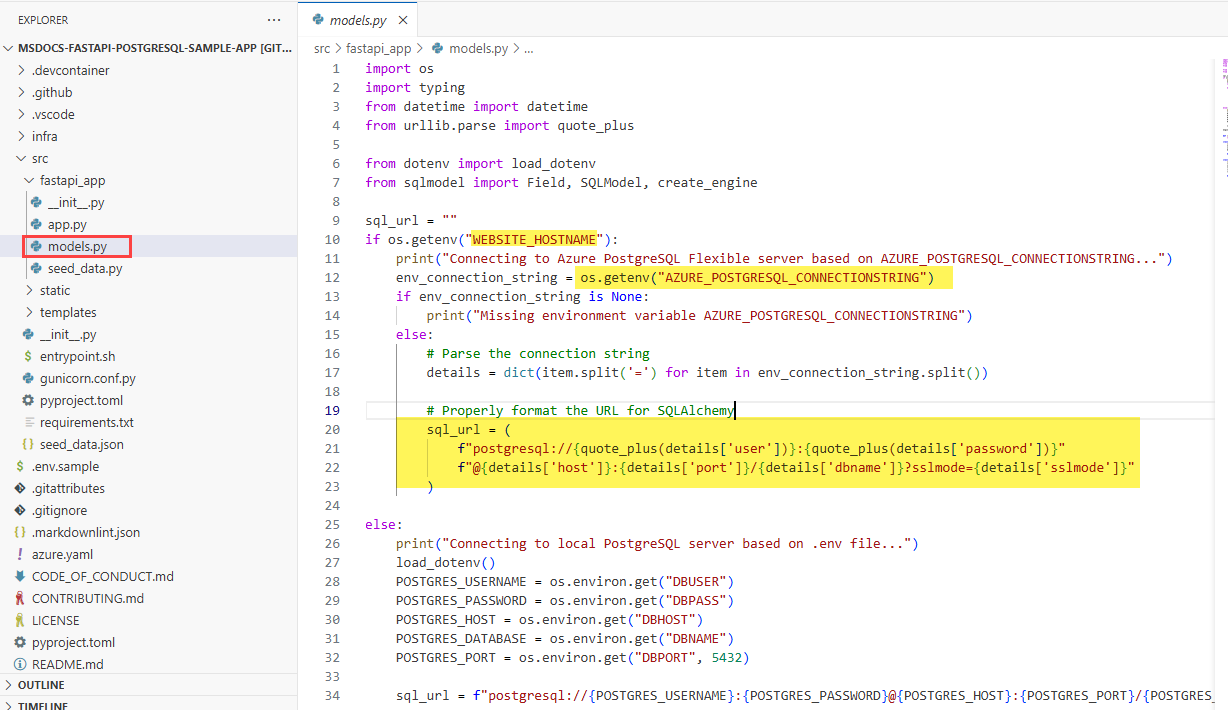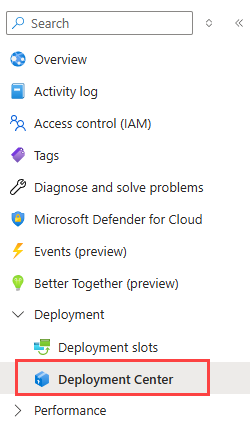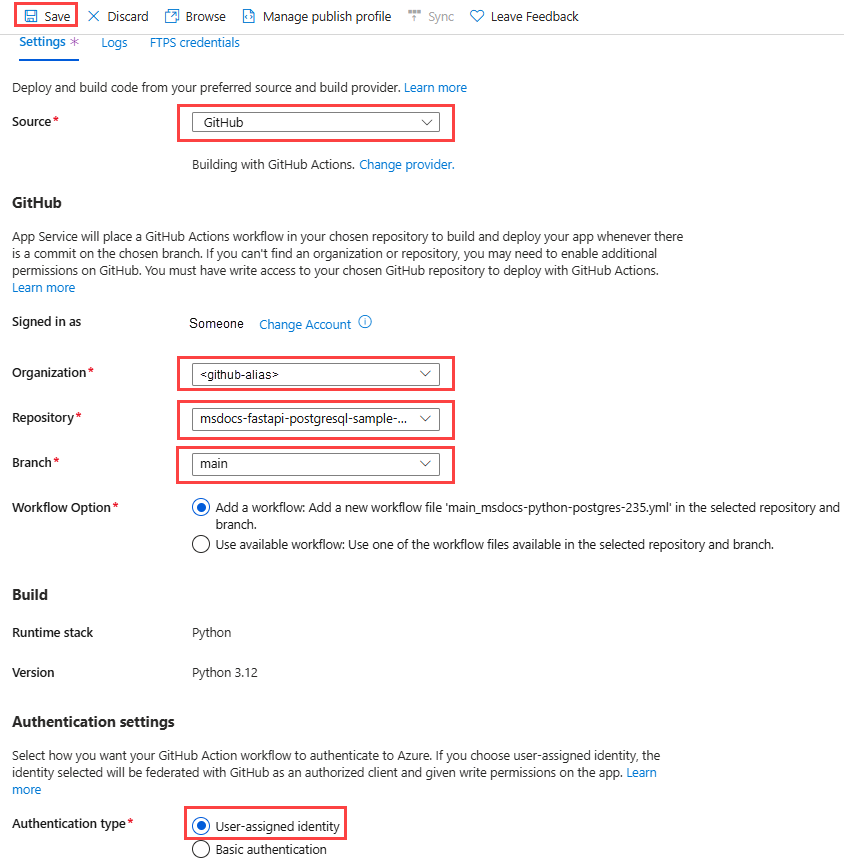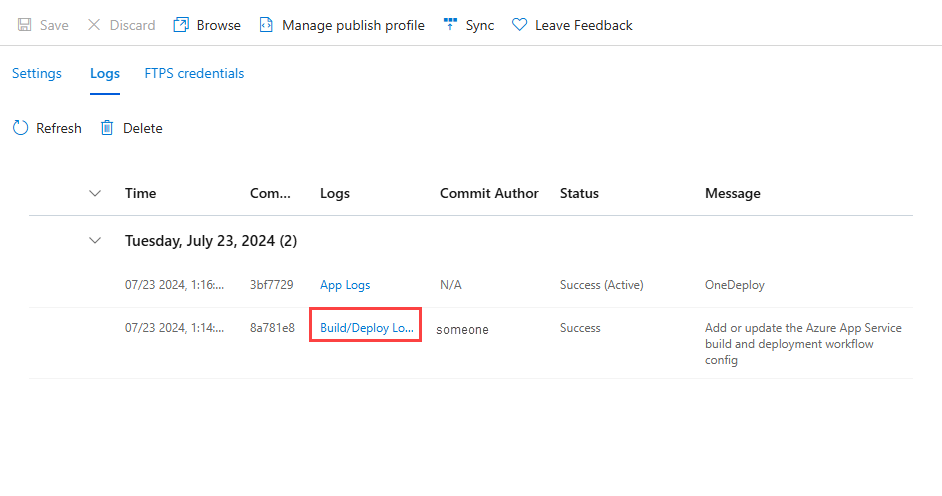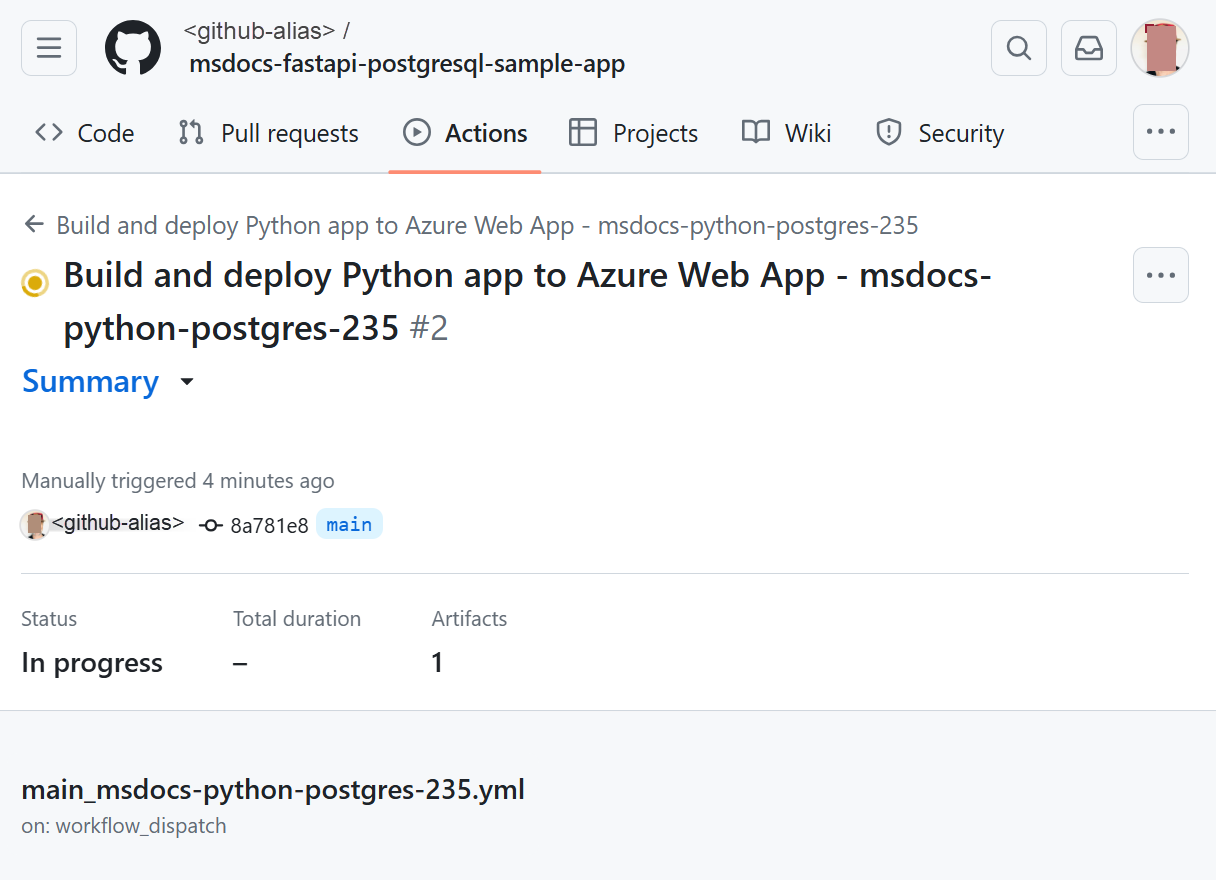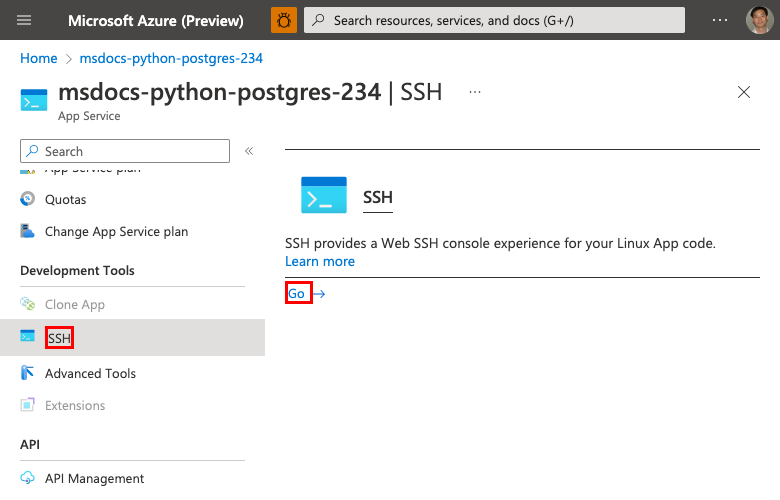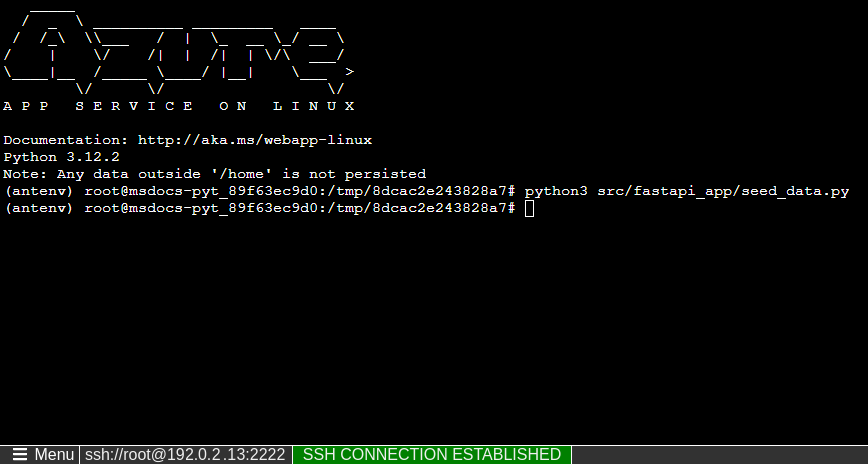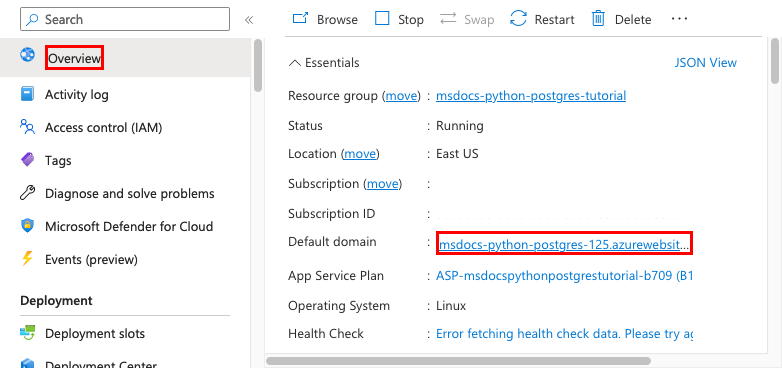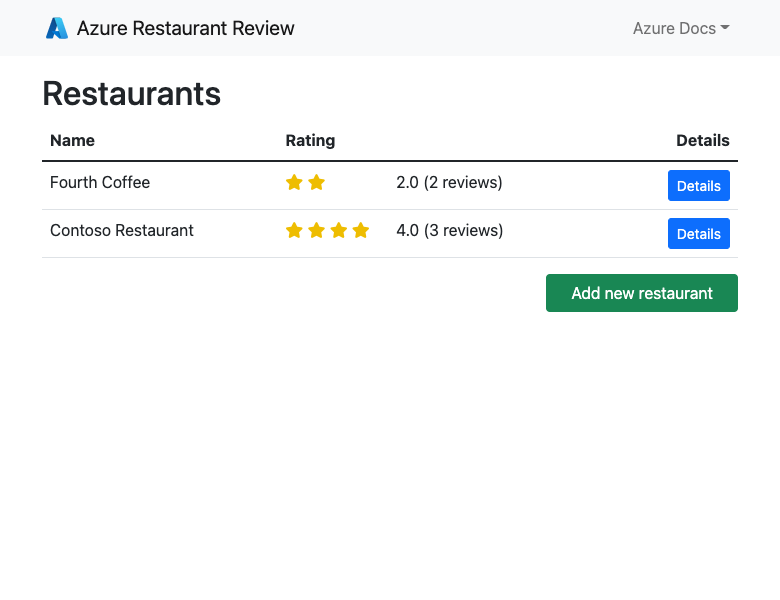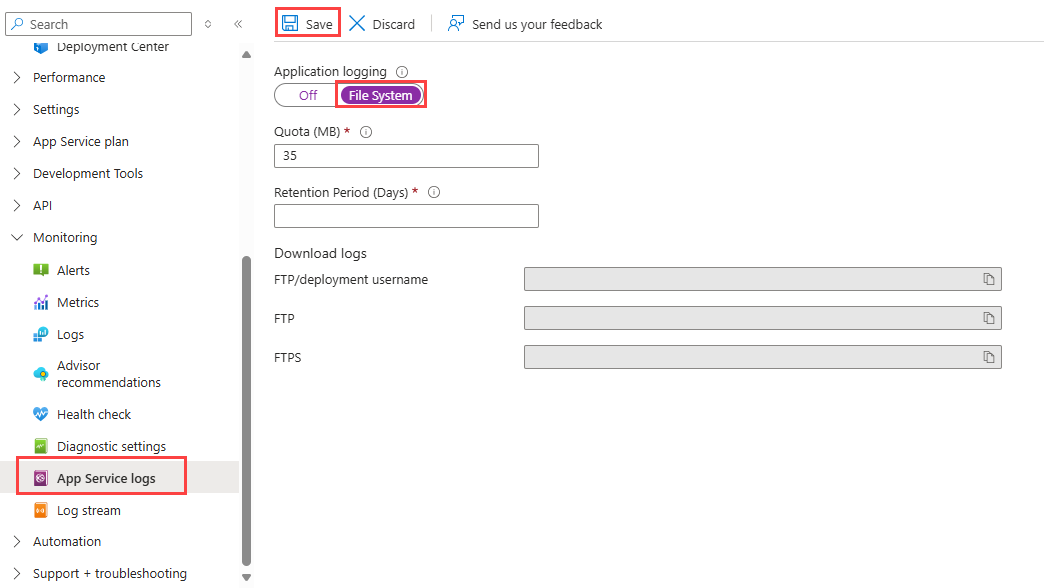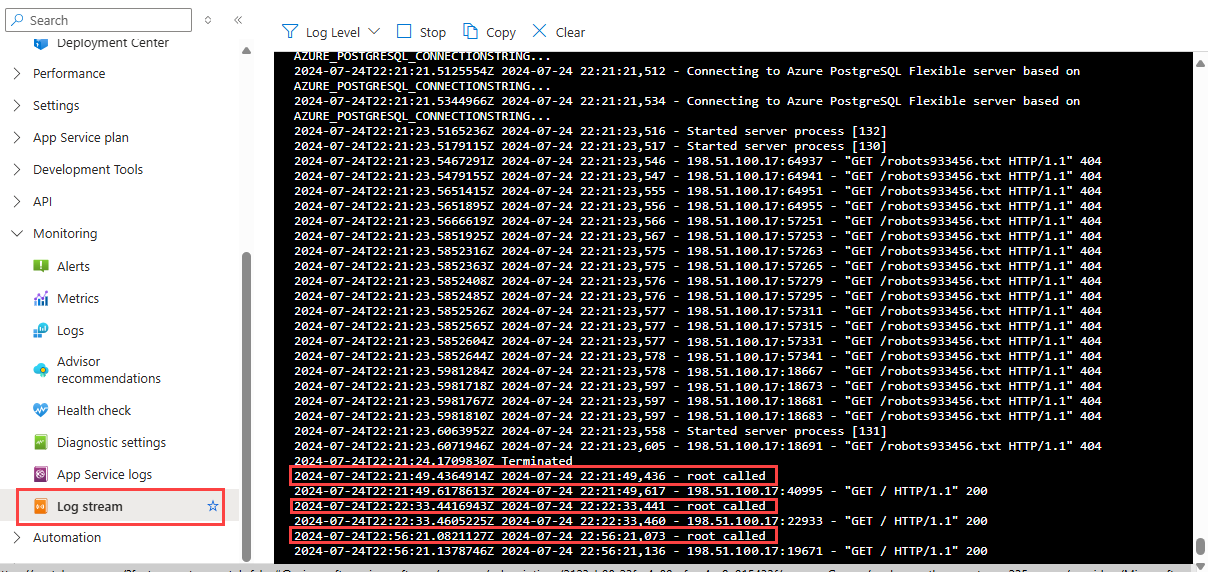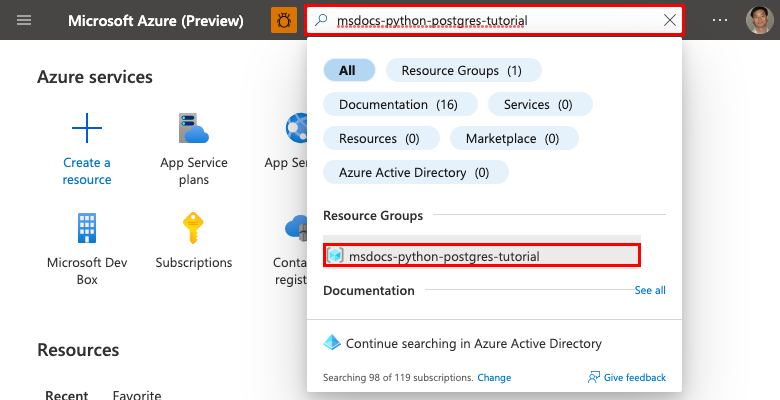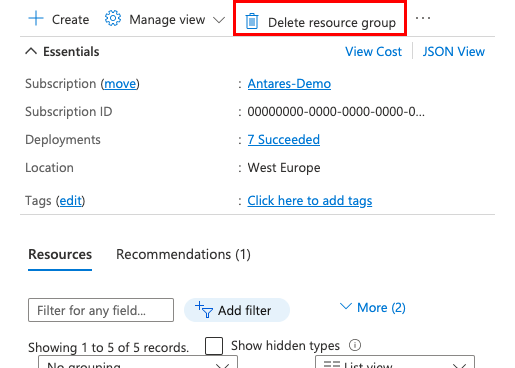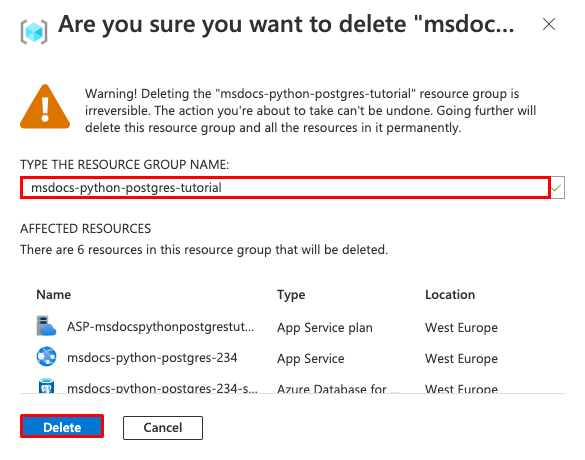Bereitstellen einer Python-FastAPI-Web-App mit PostgreSQL in Azure
In diesem Tutorial stellen Sie eine datengesteuerte Python-Web-App (FastAPI) mit dem relationalen Datenbankdienst Azure Database for PostgreSQL in Azure App Service bereit. Azure App Service unterstützt Python in einer Linux-Serverumgebung. Sie können auch das Flask-Tutorial oder das Django-Tutorial lesen.
Um dieses Tutorial abzuschließen, benötigen Sie Folgendes:
- Ein Azure-Konto mit einem aktiven Abonnement. Falls Sie kein Azure-Konto besitzen, können Sie kostenlos eines erstellen.
- Kenntnisse in Bezug auf Python mit FastAPI-Entwicklung
- Ein Azure-Konto mit einem aktiven Abonnement. Falls Sie kein Azure-Konto besitzen, können Sie kostenlos eines erstellen.
- Eine installierte Azure Developer CLI. Sie können die Schritte mit der Azure Cloud Shell ausführen, da Azure Developer CLI dort bereits installiert ist.
- Kenntnisse in Bezug auf Python mit FastAPI-Entwicklung
Zum Ende springen
Wenn Azure Developer CLI installiert ist, können Sie zum Ende des Tutorials springen, indem Sie die folgenden Befehle in einem leeren Arbeitsverzeichnis ausführen:
azd auth login
azd init --template msdocs-fastapi-postgresql-sample-app
azd up
Beispielanwendung
Eine Python-Beispielanwendung, die das FastAPI-Framework verwendet, wird bereitgestellt, um Sie beim Absolvieren dieses Tutorials zu unterstützen. Um sie bereitzustellen, ohne sie lokal auszuführen, überspringen Sie diesen Teil.
Um die Anwendung lokal auszuführen, stellen Sie sicher, dass Python 3.8 oder höher und PostgreSQL lokal installiert sind. Klonen Sie dann den starter-no-infra-Branch des Beispielrepositorys, und wechseln Sie zum Repositorystamm.
git clone -b starter-no-infra https://github.com/Azure-Samples/msdocs-fastapi-postgresql-sample-app
cd msdocs-fastapi-postgresql-sample-app
Erstellen Sie anhand der Datei .env.sample eine ENV-Datei, wie unten gezeigt. Legen Sie den Wert von DBNAME auf den Namen einer vorhandenen Datenbank in Ihrer lokalen PostgreSQL-Instanz fest. Legen Sie die Werte von DBHOST, DBUSER und DBPASS entsprechend Ihrer lokalen PostgreSQL-Instanz fest.
DBNAME=<database name>
DBHOST=<database-hostname>
DBUSER=<db-user-name>
DBPASS=<db-password>
Erstellen Sie eine virtuelle Umgebung für die App:
py -m venv .venv
.venv\scripts\activate
Installieren Sie die Abhängigkeiten:
python3 -m pip install -r src/requirements.txt
Installieren Sie die App als bearbeitbares Paket:
python3 -m pip install -e src
Führen Sie die Beispielanwendung mit folgenden Befehl aus:
# Run database migration
python3 src/fastapi_app/seed_data.py
# Run the app at http://127.0.0.1:8000
python3 -m uvicorn fastapi_app:app --reload --port=8000
1. Erstellen von App Service und PostgreSQL
In diesem Schritt erstellen Sie die Azure-Ressourcen. Die in diesem Tutorial ausgeführten Schritte erstellen eine Reihe standardmäßig sicherer Ressourcen, die App Service und Azure Database for PostgreSQL umfassen. Für den Erstellungsprozess geben Sie Folgendes an:
- Den Namen für die Web-App. Dieser Name wird als Teil des DNS-Namens für Ihre Web-App im Format
https://<app-name>.azurewebsites.netverwendet. - Die Region für die physische Ausführung der App in der Welt
- Der Runtimestapel für die App. Hier wählen Sie die Version von Python aus, die für Ihre App verwendet werden soll.
- Der Hostingplan für die App. Dies ist der Tarif, der die Features und Skalierungskapazität für Ihre App enthält.
- Die Ressourcengruppe für die App. Mit einer Ressourcengruppe können Sie (in einem logischen Container) alle für die Anwendung benötigten Azure-Ressourcen gruppieren.
Melden Sie sich beim Azure-Portal an, und führen Sie die folgenden Schritte aus, um Ihre Azure App Service-Ressourcen zu erstellen.
Schritt 1: Im Azure-Portal:
- Geben Sie auf der Suchleiste oben im Azure-Portal „Web App Datenbank“ ein.
- Wählen Sie das Element mit der Bezeichnung Web-App + Datenbank unter der Überschrift Marketplace aus. Sie können auch direkt zum Erstellungs-Assistenten navigieren.
Schritt 2: Füllen Sie das Formular auf der Seite Web-App und Datenbank erstellen wie folgt aus.
- Ressourcengruppe: Wählen Sie Neu erstellen aus, und verwenden Sie den Namen msdocs-python-postgres-tutorial.
- Region: Eine beliebige Azure-Region in Ihrer Nähe.
- Name:msdocs-python-postgres-XYZ, wobei XYZ für drei beliebige Zeichen steht. Dieser Name muss innerhalb von Azure eindeutig sein.
- Runtimestapel → Python 3.12.
- Datenbank → PostgreSQL – Flexibler Server ist standardmäßig als Datenbankmodul ausgewählt. Der Servername und der Datenbankname sind ebenfalls standardmäßig auf geeignete Werte festgelegt.
- Hostingplan → Basic. Wenn Sie bereit sind, können Sie später auf einen Produktionstarif hochskalieren.
- Klicken Sie auf Überprüfen + erstellen.
- Wenn die Überprüfung abgeschlossen ist, wählen Sie Erstellen aus.
Schritt 3: Die Durchführung der Bereitstellung dauert einige Minuten. Wählen Sie nach Abschluss der Bereitstellung die Schaltfläche Zu Ressource wechseln aus. Sie werden direkt zur App Service App weitergeleitet, aber die folgenden Ressourcen werden erstellt:
- Ressourcengruppe → Der Container für alle erstellten Ressourcen.
- App Service-Plan → Definiert die Berechnungsressourcen für App Service. Ein Linux-Plan im Basic-Tarif wird erstellt.
- App Service → Stellt Ihre App dar und wird im App Service Plan ausgeführt.
- Virtuelles Netzwerk → Integriert mit der App Service App und isoliert den Backend-Netzwerkdatenverkehr.
- Azure Database for PostgreSQL – Flexibler Server: Nur aus dem virtuellen Netzwerk zugänglich. Eine Datenbank und ein Benutzer werden für Sie auf dem Server erstellt.
- Private DNS-Zone: Aktiviert die DNS-Auflösung des PostgeSQL-Servers im virtuellen Netzwerk.
Schritt 4: Für FastAPI-Apps müssen Sie einen Startbefehl eingeben, damit App Service Ihre App starten kann. Auf der App Service-Seite:
- Wählen Sie im linken Menü unter Einstellungen die Option Konfiguration aus.
- Geben Sie auf der Registerkarte Allgemeine Einstellungen der Seite Konfiguration im Feld Startbefehl unter Stapeleinstellungen die Zeichenfolge
src/entrypoint.shein. - Wählen Sie Speichern. Wählen Sie bei entsprechender Aufforderung Weiter aus. Weitere Informationen zur App-Konfiguration und zum Starten in App Service finden Sie unter Konfigurieren einer Linux-Python-App für Azure App Service.
2. Überprüfen der Verbindungseinstellungen
Der Erstellungs-Assistent hat die Verbindungsvariablen für Sie bereits als App-Einstellungen generiert. App-Einstellungen sind eine Möglichkeit, um Verbindungsgeheimnisse aus Ihrem Coderepository herauszuhalten. Wenn Sie bereit sind, Ihre Geheimnisse an einen sichereren Speicherort zu verschieben, finden Sie hier einen Artikel zum Speichern in Azure Key Vault.
Schritt 1: Wählen Sie auf der App Service-Seite im Menü auf der linken Seite Umgebungsvariablen aus.
Schritt 2: Überprüfen Sie auf der Registerkarte App-Einstellungen auf der Seite Umgebungsvariablen, ob AZURE_POSTGRESQL_CONNECTIONSTRING vorhanden ist. Die Verbindungszeichenfolge wird als Umgebungsvariable in die Laufzeitumgebung eingefügt.
3. Bereitstellen von Beispielcode
In diesem Schritt konfigurieren Sie die GitHub-Bereitstellung mithilfe von GitHub Actions. Es ist nur eine der vielen Möglichkeiten, um App Service bereitzustellen, aber auch eine hervorragende Möglichkeit, eine kontinuierliche Integration in Ihren Bereitstellungsprozess zu haben. Standardmäßig startet jede git push in Ihrem GitHub-Repository die Build- und Bereitstellungsaktion.
Schritt 1: In einem neuen Browserfenster:
- Melden Sie sich bei Ihrem GitHub-Konto an.
- Navigiere zu https://github.com/Azure-Samples/msdocs-fastapi-postgresql-sample-app.
- Wählen Sie Fork aus.
- Wählen Sie Fork erstellen aus.
Schritt 2: Öffnen Sie auf der GitHub-Seite Visual Studio Code im Browser, indem Sie die .-Taste drücken.
Schritt 3: Öffnen Sie im Browser in Visual Studio Code src/fastapi/models.py im Explorer. Sehen Sie sich die in der Produktionsumgebung verwendeten Umgebungsvariablen an, einschließlich der App-Einstellungen, die auf der Konfigurationsseite angezeigt wurden.
Schritt 4: Wählen Sie zurück auf der App Service-Seite im Menü auf der linken Seite unter Bereitstellung die Option Bereitstellungscenter aus.
Schritt 5: Auf der Seite „Bereitstellungscenter“:
- Wählen Sie in Quelle die Option GitHub aus. Standardmäßig wird GitHub Actions als Buildanbieter ausgewählt.
- Melden Sie sich bei Ihrem GitHub-Konto an und folgen Sie der Aufforderung, Azure zu autorisieren.
- Wählen Sie in Organisation Ihr Konto aus.
- Wählen Sie unter Repository das Repository msdocs-fastapi-postgresql-sample-app aus.
- Wählen Sie in Branch die Option Hauptbereich aus.
- Lassen Sie die Standardoption Workflow hinzufügen ausgewählt.
- Wählen Sie unter Authentifizierungstyp die vom Benutzer zugewiesene Identität aus.
- Wählen Sie im oberen Menü Speichern aus. App Service committet eine Workflowdatei in das ausgewählte GitHub-Repository im
.github/workflows-Verzeichnis.
Schritt 6: Auf der Seite „Bereitstellungscenter“:
- Wählen Sie Protokolle aus. Eine Bereitstellungsausführung wird bereits gestartet.
- Wählen Sie im Protokollelement für die Bereitstellungsausführung die Option Build/Deploy Logs aus.
Schritt 7: Sie werden zu Ihrem GitHub-Repository weitergeleitet und sehen, dass die GitHub-Aktion ausgeführt wird. Die Workflowdatei definiert zwei separate Phasen, Erstellen und Bereitstellen. Warten Sie, bis die GitHub-Ausführung den Status Abgeschlossen anzeigt. Dies dauert ca. 5 Minuten.
Treten Probleme auf? Sehen Sie sich den Leitfaden zur Problembehandlung an.
4. Generieren des Datenbankschemas
Im vorherigen Abschnitt haben Sie src/entrypoint.sh als Startbefehl für Ihre App hinzugefügt.
entrypoint.sh enthält die folgende Zeile: python3 src/fastapi_app/seed_data.py. Mit diesem Befehl wird Ihre Datenbank migriert. In der Beispiel-App wird damit nur sichergestellt, dass die richtigen Tabellen in Ihrer Datenbank erstellt werden. Er füllt diese Tabellen nicht mit Daten auf.
In diesem Abschnitt führen Sie diesen Befehl zu Demonstrationszwecken manuell aus. Mit der durch das virtuelle Netzwerk geschützten PostgreSQL-Datenbank besteht die einfachste Möglichkeit zum Ausführen des Befehls in einer SSH-Sitzung mit dem App Service-Container.
Schritt 1: Auf der App Service-Seite im Menü auf der linken Seite,
- Wählen Sie SSH aus.
- Klicken Sie auf Starten.
Schritt 2: Führen Sie im SSH-Terminal python3 src/fastapi_app/seed_data.py aus. Wenn dies erfolgreich ist, stellt App Service erfolgreich eine Verbindung mit der Datenbank her.
Nur Änderungen an Dateien in /home können über den Neustart der App hinaus beibehalten werden. Änderungen außerhalb von /home bleiben nicht erhalten.
5. Navigieren zur App
Schritt 1: Auf der App Service-Seite:
- Wählen Sie im Menü auf der linken Seite die Option Übersicht aus.
- Wählen Sie die URL Ihrer App aus. Sie können auch direkt zu
https://<app-name>.azurewebsites.netnavigieren.
Schritt 2: Fügen Sie der Liste ein paar Restaurants zu. Glückwunsch! Sie führen eine Web-App in Azure App Service aus, mit sicherer Konnektivität zu Azure Database for PostgreSQL.
6. Streamen von Diagnoseprotokollen
Die Beispiel-App verwendet das Protokollierungsmodul der Python-Standardbibliothek, um Probleme mit Ihrer Anwendung zu diagnostizieren. Die Beispiel-App enthält Aufrufe des Protokollierungsmoduls, wie im folgenden Code dargestellt.
@app.get("/", response_class=HTMLResponse)
async def index(request: Request, session: Session = Depends(get_db_session)):
logger.info("root called")
statement = (
select(Restaurant, func.avg(Review.rating).label("avg_rating"), func.count(Review.id).label("review_count"))
.outerjoin(Review, Review.restaurant == Restaurant.id)
.group_by(Restaurant.id)
)
Schritt 1: Auf der App Service-Seite:
- Wählen Sie im linken Menü unter Überwachung die Option App Service-Protokolle aus.
- Wählen Sie unter Anwendungsprotokollierung die Option Dateisystem aus.
- Wählen Sie im oberen Menü Speichern aus.
Schritt 2: Wählen Sie im Menü auf der linken Seite die Option Protokollstream aus. Sie sehen die Protokolle für Ihre App, einschließlich Plattformprotokolle und Protokolle innerhalb des Containers.
Es kann mehrere Minuten dauern, bis Ereignisse in den Diagnoseprotokollen angezeigt werden. Weitere Informationen zur Protokollierung in Python-Apps finden Sie in der Reihe zum Einrichten von Azure Monitor für Ihre Python-Anwendung.
7. Bereinigen von Ressourcen
Wenn Sie fertig sind, können Sie alle Ressourcen aus Ihrem Azure-Abonnement löschen, indem Sie die Ressourcengruppe löschen.
Schritt 1: In der Suchleiste oben im Azure-Portal:
- Geben Sie den Ressourcengruppennamen ein.
- Wählen Sie die Ressourcengruppe aus.
Schritt 2: Wählen Sie auf der Seite „Ressourcengruppe“ die Option Ressourcengruppe löschen aus.
Schritt 3:
- Geben Sie den Namen der Ressourcengruppe ein, um Ihre Löschung zu bestätigen.
- Klicken Sie auf Löschen.
1. Erstellen von Azure-Ressourcen und Bereitstellen einer Beispiel-App
In diesem Schritt erstellen Sie die Azure-Ressourcen und stellen eine Beispiel-App für App Service für Linux bereit. Die in diesem Tutorial ausgeführten Schritte erstellen eine Reihe standardmäßig sicherer Ressourcen, die App Service und Azure Database for PostgreSQL umfassen.
Klonen Sie den
starter-no-infra-Branch des Beispielrepositorys in einem lokalen Terminal, sofern noch nicht geschehen.git clone -b starter-no-infra https://github.com/Azure-Samples/msdocs-fastapi-postgresql-sample-app cd msdocs-fastapi-postgresql-sample-appDieser geklonte Branch ist Ihr Ausgangspunkt. Er enthält eine einfache datengesteuerte FastAPI-Anwendung.
Führen Sie im Repositorystamm
azd initaus.azd init --template msdocs-fastapi-postgresql-sample-appWenn Sie dazu aufgefordert werden, geben Sie die folgenden Antworten:
Frage Antwort Das aktuelle Verzeichnis ist nicht leer. Möchten Sie ein Projekt hier in <Ihr Verzeichnis> initialisieren? Y Was möchten Sie mit diesen Dateien tun? Meine vorhandenen Dateien unverändert beibehalten Geben Sie einen neuen Umgebungsnamen ein. Geben Sie einen eindeutigen Namen ein. Die azd-Vorlage verwendet diesen Namen als Teil des DNS-Namens Ihrer Web-App in Azure ( <app-name>.azurewebsites.net). Alphanumerische Zeichen und Bindestriche sind zulässig.Führen Sie den
azd up-Befehl aus, um die notwendigen Azure-Ressourcen und den App-Code bereitzustellen. Wenn Sie noch nicht bei Azure angemeldet sind, wird der Browser gestartet, und Sie werden aufgefordert, sich anzumelden. Derazd up-Befehl fordert Sie außerdem auf, das gewünschte Abonnement sowie den gewünschten Speicherort für die Bereitstellung auszuwählen.azd upDie Ausführung des Befehls
azd upkann mehrere Minuten dauern. Außerdem wird Ihr Anwendungscode kompiliert und bereitgestellt. Während der Ausführung stellt der Befehl Nachrichten zum Bestimmungs- und Bereitstellungsprozess bereit, einschließlich eines Links zur Bereitstellung in Azure. Wenn er abgeschlossen ist, zeigt der Befehl auch einen Link zur Bereitstellungsanwendung an.Diese azd-Vorlage enthält Dateien (azure.yaml und das Verzeichnis infra), die eine standardmäßig sichere Architektur mit den folgenden Azure-Ressourcen generieren:
- Ressourcengruppe → Der Container für alle erstellten Ressourcen.
- App Service-Plan → Definiert die Berechnungsressourcen für App Service. Ein Linux-Plan im Tarif B1 wird angegeben.
- App Service → Stellt Ihre App dar und wird im App Service Plan ausgeführt.
- Virtuelles Netzwerk → Integriert mit der App Service App und isoliert den Backend-Netzwerkdatenverkehr.
- Azure Database for PostgreSQL – Flexibler Server: Nur aus dem virtuellen Netzwerk zugänglich. Eine Datenbank und ein Benutzer werden für Sie auf dem Server erstellt.
- Private DNS-Zone: Aktiviert die DNS-Auflösung des PostgeSQL-Servers im virtuellen Netzwerk.
- Log Analytics-Arbeitsbereich → Fungiert als Zielcontainer für Ihre App, um die Protokolle zu versenden. Dort können Sie auch die Protokolle abfragen.
Wenn der Befehl
azd upabgeschlossen ist, notieren Sie sich die Werte für Abonnement-ID (GUID), App Service und Ressourcengruppe in der Ausgabe. Sie verwenden sie in den folgenden Abschnitten. Ihre Ausgabe ähnelt der folgenden (unvollständigen) Ausgabe:Subscription: Your subscription name (1111111-1111-1111-1111-111111111111) Location: East US You can view detailed progress in the Azure Portal: https://portal.azure.com/#view/HubsExtension/DeploymentDetailsBlade/~/overview/id/%2Fsubscriptions%2F1111111-1111-1111-1111-111111111111%2Fproviders%2FMicrosoft.Resources%2Fdeployments%2Fyourenv-1721867673 (✓) Done: Resource group: yourenv-rg (✓) Done: Virtual Network: yourenv-e2najjk4vewf2-vnet (✓) Done: App Service plan: yourenv-e2najjk4vewf2-service-plan (✓) Done: Log Analytics workspace: yourenv-e2najjk4vewf2-workspace (✓) Done: Application Insights: yourenv-e2najjk4vewf2-appinsights (✓) Done: Portal dashboard: yourenv-e2najjk4vewf2-dashboard (✓) Done: App Service: yourenv-e2najjk4vewf2-app-service (✓) Done: Azure Database for PostgreSQL flexible server: yourenv-e2najjk4vewf2-postgres-server (✓) Done: Cache for Redis: yourenv-e2najjk4vewf2-redisCache (✓) Done: Private Endpoint: cache-privateEndpoint SUCCESS: Your application was provisioned in Azure in 32 minutes. You can view the resources created under the resource group yourenv-rg in Azure Portal: https://portal.azure.com/#@/resource/subscriptions/1111111-1111-1111-1111-111111111111/resourceGroups/yourenv-rg/overview Deploying services (azd deploy) (✓) Done: Deploying service web - Endpoint: https://yourenv-e2najjk4vewf2-app-service.azurewebsites.net/
2. Untersuchen der Datenbank-Verbindungszeichenfolge
Die azd-Vorlage generiert die Verbindungsvariablen als App-Einstellungen für Sie. App-Einstellungen sind eine Möglichkeit, um Verbindungsgeheimnisse aus Ihrem Coderepository herauszuhalten.
Suchen Sie in der Datei
infra/resources.bicepdie App-Einstellungen und die Einstellung fürAZURE_POSTGRESQL_CONNECTIONSTRING.resource appSettings 'config' = { name: 'appsettings' properties: { SCM_DO_BUILD_DURING_DEPLOYMENT: 'true' AZURE_POSTGRESQL_CONNECTIONSTRING: 'dbname=${pythonAppDatabase.name} host=${postgresServer.name}.postgres.database.azure.com port=5432 sslmode=require user=${postgresServer.properties.administratorLogin} password=${databasePassword}' SECRET_KEY: secretKey AZURE_REDIS_CONNECTIONSTRING: 'rediss://:${redisCache.listKeys().primaryKey}@${redisCache.name}.redis.cache.windows.net:6380/0' } }AZURE_POSTGRESQL_CONNECTIONSTRINGenthält die Verbindungszeichenfolge für die Postgres-Datenbank in Azure. Sie müssen sie verwenden, um eine Verbindung damit herzustellen. Sie finden den Code, der diese Umgebungsvariable verwendet, in src/fastapi/models.py:sql_url = "" if os.getenv("WEBSITE_HOSTNAME"): logger.info("Connecting to Azure PostgreSQL Flexible server based on AZURE_POSTGRESQL_CONNECTIONSTRING...") env_connection_string = os.getenv("AZURE_POSTGRESQL_CONNECTIONSTRING") if env_connection_string is None: logger.info("Missing environment variable AZURE_POSTGRESQL_CONNECTIONSTRING") else: # Parse the connection string details = dict(item.split('=') for item in env_connection_string.split()) # Properly format the URL for SQLAlchemy sql_url = ( f"postgresql://{quote_plus(details['user'])}:{quote_plus(details['password'])}" f"@{details['host']}:{details['port']}/{details['dbname']}?sslmode={details['sslmode']}" ) else: logger.info("Connecting to local PostgreSQL server based on .env file...") load_dotenv() POSTGRES_USERNAME = os.environ.get("DBUSER") POSTGRES_PASSWORD = os.environ.get("DBPASS") POSTGRES_HOST = os.environ.get("DBHOST") POSTGRES_DATABASE = os.environ.get("DBNAME") POSTGRES_PORT = os.environ.get("DBPORT", 5432) sql_url = f"postgresql://{POSTGRES_USERNAME}:{POSTGRES_PASSWORD}@{POSTGRES_HOST}:{POSTGRES_PORT}/{POSTGRES_DATABASE}" engine = create_engine(sql_url)
3. Untersuchen des Startbefehls
Azure App Service erfordert einen Startbefehl, um Ihre FastAPI-App auszuführen. Die azd-Vorlage legt diesen Befehl in Ihrer App Service-Instanz für Sie fest.
Suchen Sie in der Datei
infra/resources.bicepdie Deklaration für Ihre Website und dann die Einstellung fürappCommandLine. Dies ist die Einstellung für den Startbefehl.resource web 'Microsoft.Web/sites@2022-03-01' = { name: '${prefix}-app-service' location: location tags: union(tags, { 'azd-service-name': 'web' }) kind: 'app,linux' properties: { serverFarmId: appServicePlan.id siteConfig: { alwaysOn: true linuxFxVersion: 'PYTHON|3.11' ftpsState: 'Disabled' appCommandLine: 'src/entrypoint.sh' minTlsVersion: '1.2' } httpsOnly: true } identity: { type: 'SystemAssigned' }Der Startbefehl führt die Datei src/entrypoint.sh aus. Untersuchen Sie den Code in dieser Datei, um die Befehle zu verstehen, die App Service ausführt, um Ihre App zu starten:
#!/bin/bash set -e python3 -m pip install --upgrade pip python3 -m pip install -e src python3 src/fastapi_app/seed_data.py python3 -m gunicorn fastapi_app:app -c src/gunicorn.conf.py
Weitere Informationen zur App-Konfiguration und zum Starten in App Service finden Sie unter Konfigurieren einer Linux-Python-App für Azure App Service.
4. Generieren des Datenbankschemas
Möglicherweise haben Sie im vorherigen Abschnitt bemerkt, dass entrypoint.sh die folgende Zeile enthält: python3 src/fastapi_app/seed_data.py. Mit diesem Befehl wird Ihre Datenbank migriert. In der Beispiel-App wird damit nur sichergestellt, dass die richtigen Tabellen in Ihrer Datenbank erstellt werden. Er füllt diese Tabellen nicht mit Daten auf.
In diesem Abschnitt führen Sie diesen Befehl zu Demonstrationszwecken manuell aus. Mit der durch das virtuelle Netzwerk geschützten PostgreSQL-Datenbank besteht die einfachste Möglichkeit zum Ausführen des Befehls in einer SSH-Sitzung mit dem App Service-Container.
Verwenden Sie den Wert des App Service, den Sie zuvor notiert haben, in der azd-Ausgabe und der unten gezeigten Vorlage, um die URL für die SSH-Sitzung zu erstellen und im Browser dahin zu navigieren:
https://<app-name>.scm.azurewebsites.net/webssh/hostFühren Sie im SSH-Terminal
python3 src/fastapi_app/seed_data.pyaus. Wenn dies erfolgreich ist, stellt App Service erfolgreich eine Verbindung mit der Datenbank her.Hinweis
Nur Änderungen an Dateien in
/homekönnen über den Neustart der App hinaus beibehalten werden. Änderungen außerhalb von/homebleiben nicht erhalten.
5. Navigieren zur App
Suchen Sie in der azd-Ausgabe die URL für Ihre App, und navigieren Sie im Browser dorthin. Die URL sieht in der AZD-Ausgabe wie folgt aus:
Deploying services (azd deploy) (✓) Done: Deploying service web - Endpoint: https://<app-name>.azurewebsites.net/
Fügen Sie ein paar Restaurants zu der Liste hinzu.
Glückwunsch! Sie führen eine Web-App in Azure App Service aus, mit sicherer Konnektivität zu Azure Database for PostgreSQL.
6. Streamen von Diagnoseprotokollen
Azure App Service kann Protokolle erfassen, um Sie bei der Diagnose von Problemen mit Ihrer Anwendung zu unterstützen. Der Einfachheit halber ist für die azd-Vorlage bereits die Protokollierung im lokalen Dateisystem aktiviert.
Die Beispiel-App verwendet das Protokollierungsmodul der Python-Standardbibliothek zum Ausgeben von Protokollen. Die Beispiel-App enthält Aufrufe des Protokollierungsmoduls, wie unten dargestellt.
@app.get("/", response_class=HTMLResponse)
async def index(request: Request, session: Session = Depends(get_db_session)):
logger.info("root called")
statement = (
select(Restaurant, func.avg(Review.rating).label("avg_rating"), func.count(Review.id).label("review_count"))
.outerjoin(Review, Review.restaurant == Restaurant.id)
.group_by(Restaurant.id)
)
Verwenden Sie die Werte für Abonnement-ID (GUID), Ressourcengruppe und App Service, die Sie zuvor notiert haben, in der azd-Ausgabe und der unten gezeigten Vorlage, um die URL zum Streamen von App Service-Protokollen zu erstellen und im Browser dahin zu navigieren.
https://portal.azure.com/#@/resource/subscriptions/<subscription-guid>/resourceGroups/<group-name>/providers/Microsoft.Web/sites/<app-name>/logStream
Es kann mehrere Minuten dauern, bis Ereignisse in den Diagnoseprotokollen angezeigt werden. Weitere Informationen zur Protokollierung in Python-Apps finden Sie in der Reihe zum Einrichten von Azure Monitor für Ihre Python-Anwendung.
7. Bereinigen von Ressourcen
Führen Sie azd down aus, um alle Azure-Ressourcen in der aktuellen Bereitstellungsumgebung zu löschen.
azd down
Problembehandlung
Im Folgenden sind Probleme, die beim Ausführen dieses Tutorials auftreten können, und die Schritte zu ihrer Behebung aufgeführt.
Ich kann keine Verbindung mit der SSH-Sitzung herstellen
Können Sie keine Verbindung mit der SSH-Sitzung herstellen, konnte die App selbst nicht gestartet werden. Überprüfen Sie die Details in den Diagnoseprotokollen. Wenn beispielsweise ein Fehler wie KeyError: 'AZURE_POSTGRESQL_CONNECTIONSTRING' angezeigt wird, kann dies bedeuten, dass die Umgebungsvariable fehlt (möglicherweise haben Sie die App-Einstellung entfernt).
Ich erhalten einen Fehler beim Ausführen von Datenbankmigrationen
Wenn Fehler im Zusammenhang mit dem Herstellen einer Verbindung mit der Datenbank auftreten, überprüfen Sie, ob die App-Einstellungen (AZURE_POSTGRESQL_CONNECTIONSTRING) geändert wurden. Ohne diese Verbindungszeichenfolge kann der Migrationsbefehl (migrate) nicht mit der Datenbank kommunizieren.
Häufig gestellte Fragen
- Wie viel kostet diese Einrichtung?
- Wie stelle ich mit anderen Tools eine Verbindung mit dem PostgreSQL-Server her, der hinter dem virtuellen Netzwerk geschützt ist?
- Wie funktioniert die lokale App-Entwicklung mit GitHub Actions?
Wie viel kostet diese Einrichtung?
Die Preise für die erstellte Ressourcen sind wie folgt:
- Der App Service-Plan wird im Tarif Basic erstellt und kann hoch- oder herunterskaliert werden. Informationen dazu finden Sie unter App Service – Preise.
- PostgreSQL – Flexibler Server wird in der niedrigsten burstfähigen Dienstebene, Standard_B1ms, mit der Mindestspeichergröße erstellt, die hoch- und herunterskaliert werden kann. Weitere Informationen finden Sie unter Azure Database for PostgreSQL – Preise.
- Das virtuelle Netzwerk hat keine Gebühr, es sei denn, Sie konfigurieren zusätzliche Funktionen, z. B. Peering. Siehe Azure Virtual Network Preise.
- Die private DNS-Zone verursacht eine kleine Gebühr. Siehe Azure DNS-Preise.
Wie stelle ich mit anderen Tools eine Verbindung mit dem PostgreSQL-Server her, der hinter dem virtuellen Netzwerk geschützt ist?
- Für den einfachen Zugriff aus einem Befehlszeilentool können Sie
psqlüber das SSH-Terminal der App ausführen. - Um eine Verbindung mit einem Desktoptool herzustellen, muss sich Ihr Computer innerhalb des virtuellen Netzwerks befinden. Es könnte beispielsweise eine Azure-VM sein, die mit einem der Subnetze verbunden ist, oder ein Computer in einem lokalen Netzwerk, das über eine Standort-zu-Standort-VPN-Verbindung mit dem virtuellen Azure-Netzwerk verfügt.
- Sie können Azure Cloud Shell auch in das virtuelle Netzwerk integrieren.
Wie funktioniert die lokale App-Entwicklung mit GitHub Actions?
Nehmen Sie die automatisch generierte Workflowdatei von App Service als Beispiel; jede git push startet eine neue Build- und Bereitstellungsausführung. Aus einem lokalen Klon des GitHub-Repositorys können Sie die gewünschten Updates vornehmen und zu GitHub pushen. Zum Beispiel:
git add .
git commit -m "<some-message>"
git push origin main
Nächste Schritte
Fahren Sie mit dem nächsten Tutorial fort, um zu erfahren, wie Sie Ihre App mit einer benutzerdefinierten Domäne und einem Zertifikat schützen.
Erfahren Sie, wie eine Python-App von App Service ausgeführt wird: